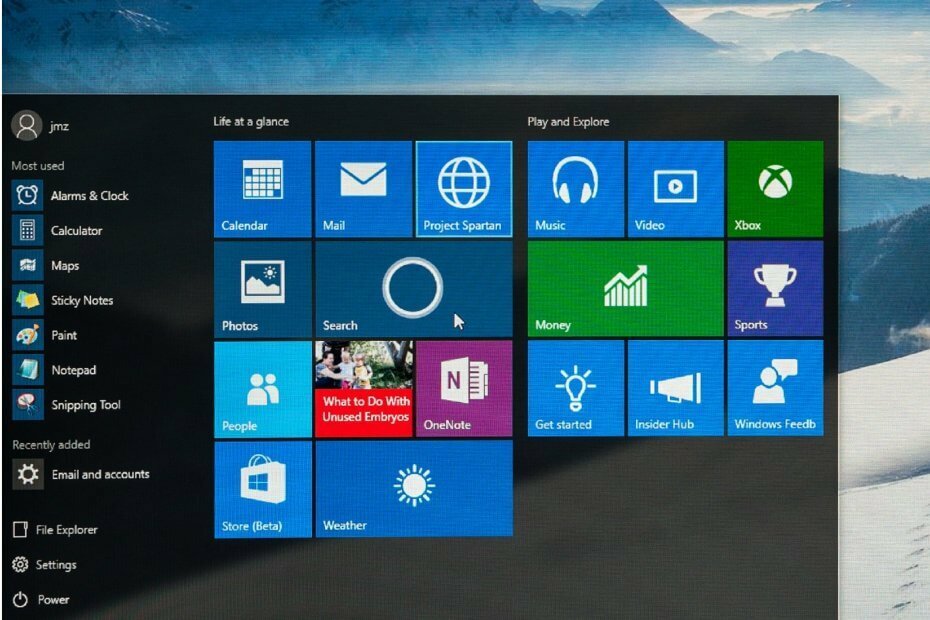- Obținerea unui ecran alb la pornire vă poate face dispozitivul complet inutilizabil.
- Din fericire, există câteva lucruri pe care le puteți încerca chiar și în această situație, așa că continuați să citiți mai jos.
- Găsiți o colecție de ghiduri de depanare pe pagina noastră Pagina laptop și computer.
- Pentru alte probleme legate de software, veți găsi cu siguranță o soluție în Hub de depanare.

Acest software va repara erorile obișnuite ale computerului, vă va proteja de pierderea fișierelor, malware, defecțiuni hardware și vă va optimiza computerul pentru performanțe maxime. Remediați problemele PC-ului și eliminați virușii acum în 3 pași simpli:
- Descărcați Restoro PC Repair Tool care vine cu tehnologii brevetate (brevet disponibil Aici).
- Clic Incepe scanarea pentru a găsi probleme cu Windows care ar putea cauza probleme cu computerul.
- Clic Repara tot pentru a remedia problemele care afectează securitatea și performanța computerului
- Restoro a fost descărcat de 0 cititori luna aceasta.
Problemele cu afișajul și grafica sunt obișnuite în Windows sisteme de operare.
De data aceasta, vom vorbi despre un ecran alb complet la pornire. Potrivit utilizatorilor, aceștia s-au confruntat și cu ecrane goale pe laptopuri. În plus, dispozitivele lor se blochează uneori chiar după afișarea ecranului alb.
Am enumerat aici câteva soluții pentru această problemă ciudată și sperăm că cel puțin una dintre ele vă va ajuta.
Cum repar ecranul alb pe dispozitivul meu?
1. Verificați driverele

Mai mulți utilizatori au raportat că pe ecranul lor apare un ecran alb, deoarece driverul plăcii lor grafice este depășit. Cu toate acestea, puteți remedia cu ușurință acest lucru pur și simplu actualizând driverul grafic la cea mai recentă versiune.
Având în vedere problema actuală, este posibil să trebuiască să faceți acest lucru din modul sigur sau dintr-un alt cont de utilizator care funcționează corect. În unele cazuri, este posibil să fie necesar să eliminați complet driverul plăcii grafice.
Pentru a intra în modul sigur, procedați în felul următor:
- Apăsați butonul de alimentare pentru a reporni computerul.
- Când apare jurnalul Windows, țineți apăsat butonul de pornire pentru câteva secunde.
- Repetați procesul încă o dată. La a treia repornire, ar trebui să vedeți un ecran albastru cu mai multe opțiuni.
- Selectați Depanare / Opțiuni avansate / Setări de pornire și faceți clic pe Repornire buton.
- După repornirea computerului, selectați Modul sigur in navigare pe internet din lista disponibilă.
Pentru un proces de actualizare rapid și fără probleme, vă recomandăm să utilizați un instrument dedicat terță parte - DriverFix.
Ce trebuie să faceți este să descărcați și să instalați instrumentul și să inițiați o scanare a sistemului. Rezultatul va arăta exact ce necesită actualizarea șoferilor, precum și software-ul recomandat ales dintr-o bază de date imensă.
Deși ați putea actualiza manual driverele, acesta este cel mai sigur mod de a rula procesul și de a vă asigura că nu instalați componenta greșită.

DriverFix
Evitați erorile Windows 10 la pornire, actualizând în siguranță toate driverele cu acest instrument eficient și fiabil.
Vizitati site-ul
2. Căutați malware

Utilizatorii care s-au confruntat cu eroarea de ecran alb în Windows au spus adesea că un fel de software rău intenționat a cauzat această problemă.
Pentru a elimina orice tip de malware din sistemul dvs., instalați software anti-malware terță parte și scanați computerul. Dacă găsește software-ul suspect, îl va elimina și problema ecranului alb ar trebui rezolvată.
Din nou, deoarece nu veți putea porni Windows în mod normal, vă recomandăm să accesați modul Safe, așa cum se arată mai sus.
Există multe aplicații excelente care pot face față programelor malware, dar în prezent, cea mai bună este Bitdefender.
Puteți să-l instalați și să rulați o scanare profundă a sistemului. Dacă mai aveți probleme ulterior, ar trebui să faceți o scanare de boot.
Pur și simplu descărcați din nou Bitdefender pe un computer funcțional, creați un suport de salvare bootabil și porniți computerul afectat de pe acesta.
Încă o dată, scanează PC-ul pentru a detecta malware și verifică dacă rezolvă problema.

Bitdefender Antivirus Plus
Remediați orice probleme legate de malware pe Windows 10 executând o scanare profundă cu acest dispozitiv puternic.
Vizitati site-ul
3. Rulați comanda sfc / scannow
- Faceți clic dreapta pe Meniul Start butonul și deschideți Prompt de comandă (Administrator).
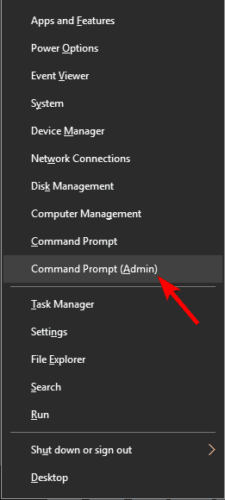
- Introduceți următoarea linie și apăsați Enter: sfc / scannow.
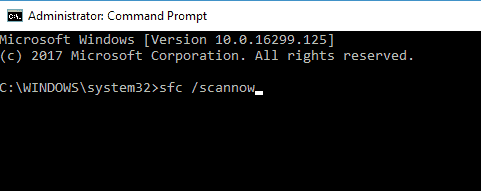
- Așteptați până când scanarea este terminată (deoarece scanarea este profundă, ar putea dura o perioadă).
- Reporniți computerul și vedeți dacă apare încă ecranul alb.
Trebuie să utilizați Verificatorul de fișiere de sistem în modul sigur? Citiți acest ghid la îndemână.
4. Conectați computerul la un alt ecran

Dacă ați verificat deja placa grafică și totul este în regulă, dar ecranul alb apare încă la pornire, atunci problema ar putea fi cauzată de afișajul dvs.
Deci, conectați dispozitivul (fie laptop, fie desktop) la un afișaj extern și vedeți dacă problema reapare.
Rulați o scanare a sistemului pentru a descoperi erori potențiale

Descărcați Restoro
Instrument de reparare PC

Clic Incepe scanarea pentru a găsi problemele Windows.

Clic Repara tot pentru a remedia problemele cu tehnologiile brevetate.
Rulați o scanare PC cu Restoro Repair Tool pentru a găsi erori care cauzează probleme de securitate și încetinesc. După finalizarea scanării, procesul de reparare va înlocui fișierele deteriorate cu fișiere și componente Windows noi.
Dacă placa grafică este defectă, ecranul alb ar trebui să apară și pe ecranul extern. Dacă nu, înseamnă că problema este cauzată de afișajul laptopului.
5. Scoateți bateria laptopului

Dacă primiți un ecran alb pe laptop, este posibil să puteți remedia problema pur și simplu scoțând bateria laptopului. Pentru a vedea cum să scoateți bateria, consultați manualul de instrucțiuni al laptopului.
După ce scoateți bateria, asigurați-vă că laptopul este deconectat de la cablul de alimentare. Acum, țineți apăsat butonul de alimentare timp de aproximativ 30 de secunde.
După ce faceți acest lucru, introduceți din nou bateria, porniți laptopul și verificați dacă problema persistă.
6. Verifică-ți placa grafică

Potrivit utilizatorilor, un ecran alb apare uneori dacă placa grafică este defectă.
Dacă ecranul computerului devine alb imediat ce apăsați butonul de pornire, acesta este un indicator bun că ceva nu este în regulă cu placa grafică.
Chiar dacă problema apare de îndată ce Windows pornește, problema poate fi placa grafică, deci vă recomandăm să înlocuiți.
De când un nou placă grafică este costisitor, luați în considerare înlocuirea numai după ce ați încercat toate celelalte soluții.
Doriți să cumpărați o nouă placă grafică? Aceste 4 recomandări minunate vă vor ajuta să decideți.
7. Utilizați Restaurarea sistemului
- Reporniți computerul de mai multe ori așa cum se arată în prima soluție, până când apare ecranul albastru.
- Din lista disponibilă, alegeți Depanare / Opțiuni avansate / Restaurare sistem.
- Selectați contul dvs. de utilizator și introduceți parola contului.
-
Clic pe Următorul.
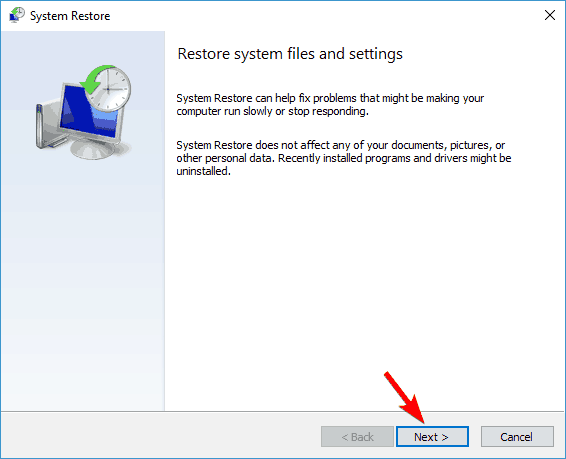
- Dacă este disponibil, accesați Afișați mai multe puncte de restaurare Caseta de bifat. Acum selectați punctul de restaurare dorit și faceți clic Următorul.
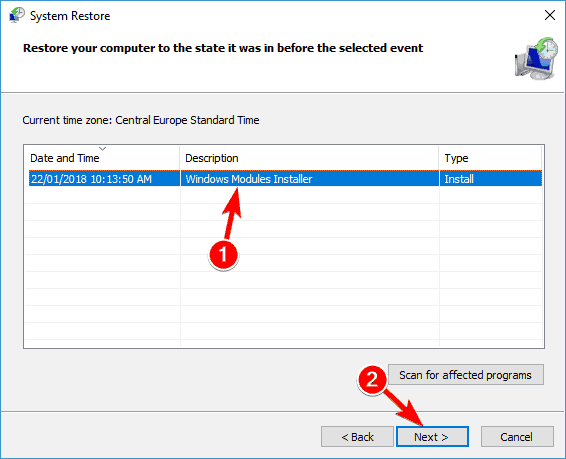
- Urmați instrucțiunile de pe ecran pentru a vă restabili computerul.
Odată ce computerul este readus la o stare anterioară, problema ar trebui rezolvată. Mai mulți utilizatori au raportat că această soluție a funcționat pentru ei, așa că nu ezitați să o încercați.
Aveți nevoie de mai multe informații despre cum să creați un punct de restaurare a sistemului? Citiți acest ghid pentru a afla mai multe.
8. Modificați registrul
- introduce Mod sigur urmând instrucțiunile din prima soluție.
- În modul sigur, apăsați Tasta Windows + R pentru a deschide Alerga dialog. Acum intră regedit și apăsați introduce sau faceți clic O.K.
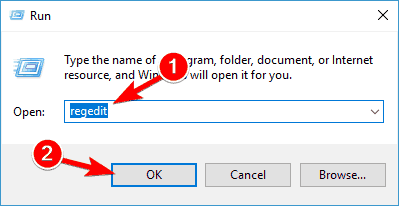
- Când se deschide Editorul de registry, navigați la următoarea locație:
HKEY_CURRENT_USERSoftwareMicrosoftWindows NTCurrentVersionWinlogon - În panoul din dreapta, ar trebui să vedeți un Coajă şir. Faceți clic dreapta pe el și alegeți Șterge din meniu.
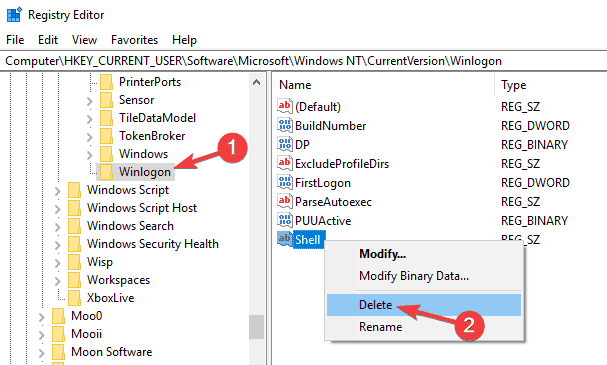
- Când apare dialogul de confirmare, faceți clic pe da.
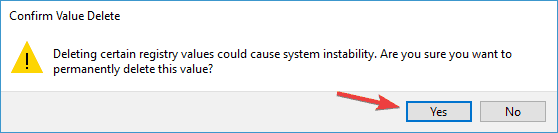
După ce ștergeți această valoare, reporniți computerul și încercați să porniți Windows în mod normal.
9. Apăsați Ctrl + Alt + Ștergeți

Potrivit utilizatorilor, puteți remedia problema ecranului alb prin simpla utilizare a unei comenzi rapide de la tastatură.
Mai mulți utilizatori susțin că au rezolvat problema pur și simplu apăsând Ctrl + Alt + Șterge odată ce a apărut ecranul alb. Această comandă rapidă de la tastatură a rezolvat problema, deci asigurați-vă că o încercați.
Rețineți că aceasta ar putea fi doar o soluție, deci va trebui să o repetați ori de câte ori apare problema.
10. Introduceți parola orbește

Dacă aveți această problemă, este posibil să o puteți remedia pur și simplu introducând parola orbește.
Potrivit utilizatorilor, aceasta poate fi uneori o problemă cu un ecran de autentificare și, pentru a-l remedia, trebuie doar să introduceți parola și să apăsați tasta introduce cheie și Windows ar trebui să înceapă să funcționeze normal.
Asta este tot deocamdată, dar avem un alt articol care abordează aceeași problemă cu ecranul alb, deci asigurați-vă că verificați și asta.
Sperăm că problema dvs. cu ecranul alb este acum rezolvată. Dacă aveți comentarii sau sugestii, scrieți-le în secțiunea de mai jos.
 Încă aveți probleme?Remediați-le cu acest instrument:
Încă aveți probleme?Remediați-le cu acest instrument:
- Descărcați acest instrument de reparare a computerului evaluat excelent pe TrustPilot.com (descărcarea începe de pe această pagină).
- Clic Incepe scanarea pentru a găsi probleme cu Windows care ar putea cauza probleme cu computerul.
- Clic Repara tot pentru a remedia problemele cu tehnologiile brevetate (Reducere exclusivă pentru cititorii noștri).
Restoro a fost descărcat de 0 cititori luna aceasta.